区分マスタ
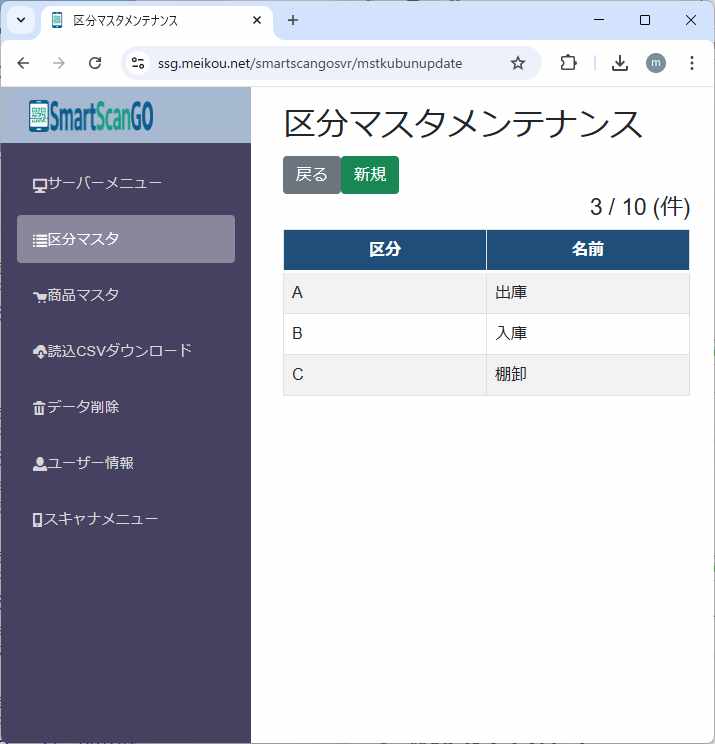
区分マスタでは、スキャン時に使用する区分コードを登録・管理します。
業務内容に応じた分類が可能です。
例えば、商品やサービスのカテゴリ分けなどに利用できます。
※フリー版では10区分に制限されます。
※画面はフリー版となります。
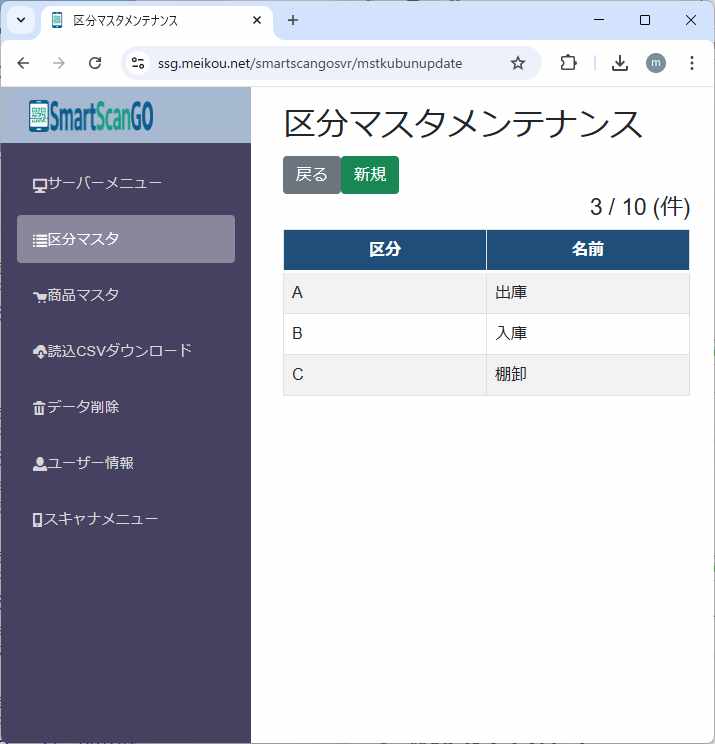
区分マスタでは、スキャン時に使用する区分コードを登録・管理します。
業務内容に応じた分類が可能です。
例えば、商品やサービスのカテゴリ分けなどに利用できます。
※フリー版では10区分に制限されます。
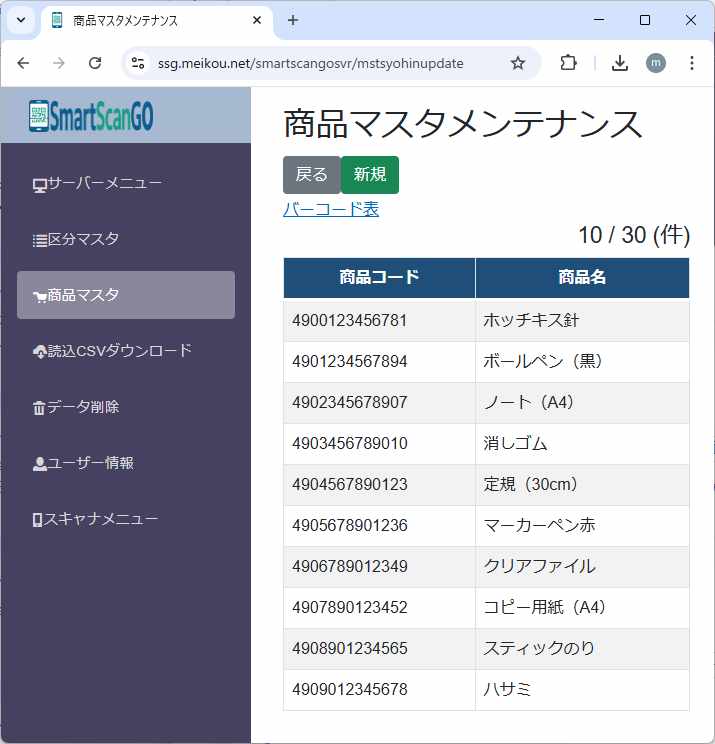
商品マスタでは、スキャン対象の商品名・バーコード情報などを登録します。
バーコード読取時に品名を表示するために必要です。
※フリー版では30商品に制限されます。
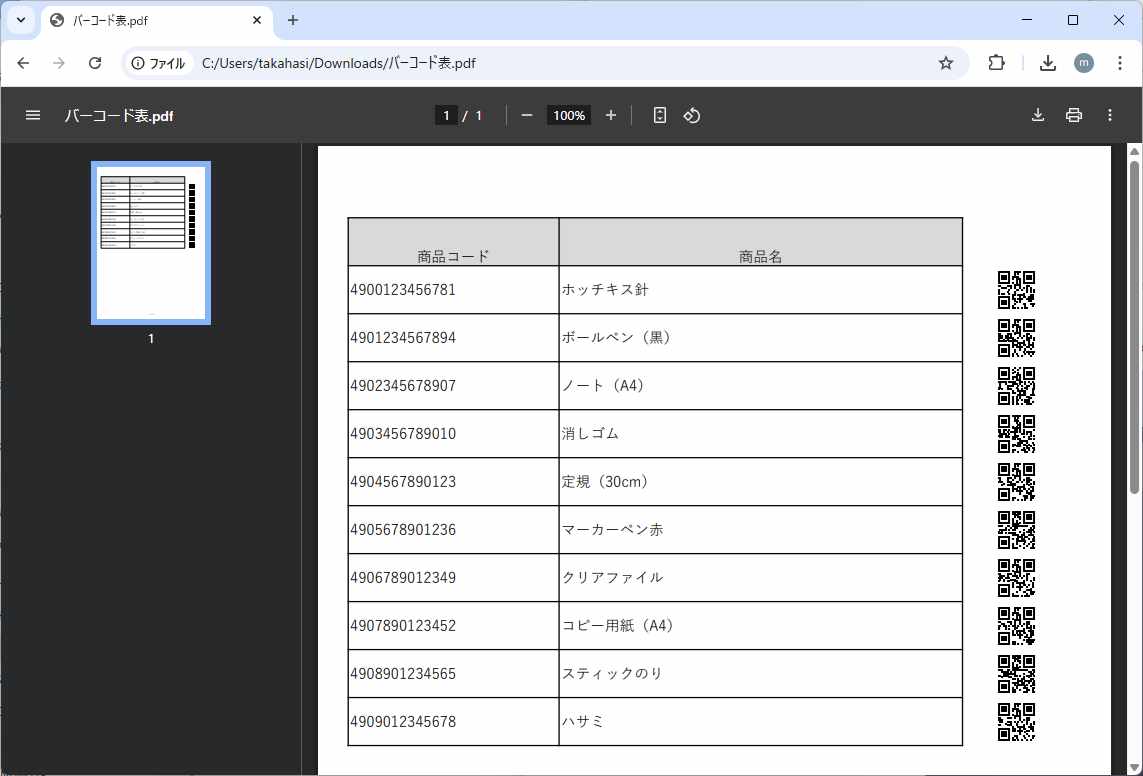
バーコード表のリンクからバーコード一覧表をダウンロードできます。
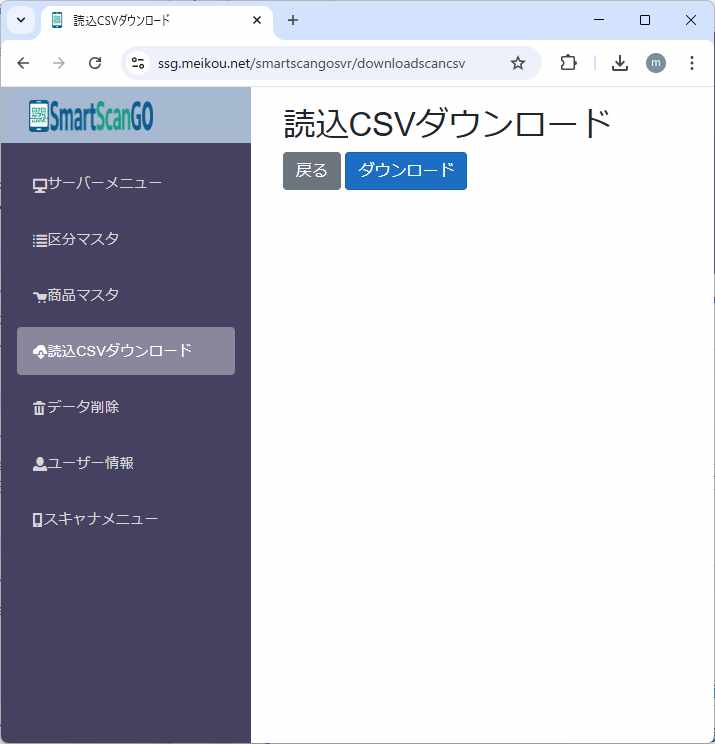
スキャンしたデータをCSV形式でダウンロードできます。
外部の管理システムなどに取り込む際に使用します。
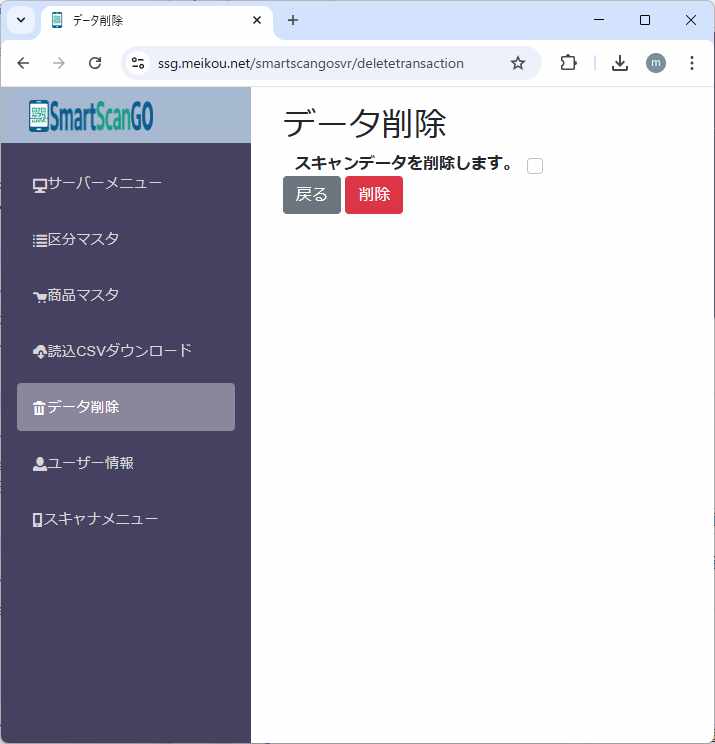
登録済みのスキャンデータを削除する機能です。
誤って登録したデータや不要なデータを整理する際に使用します。
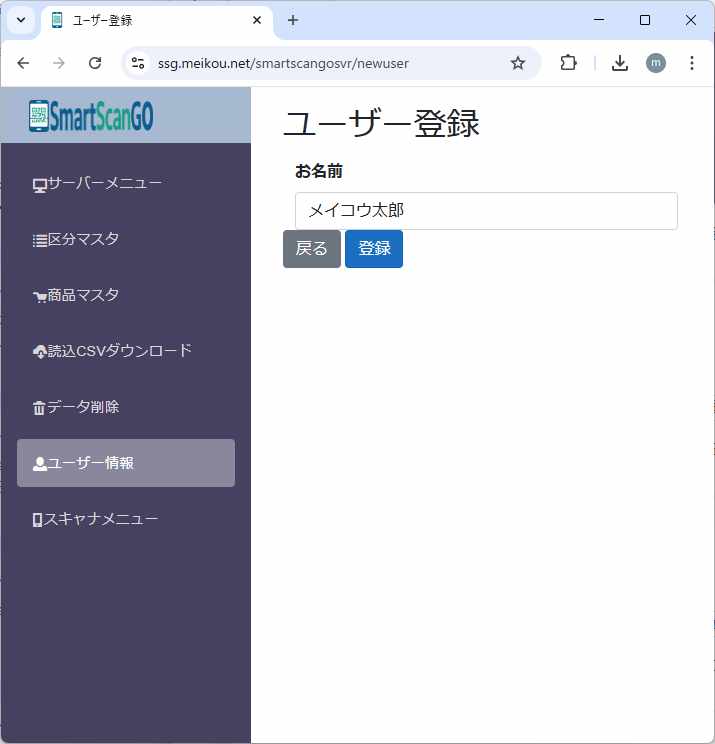
ユーザーアカウントの情報を表示・編集します。
ログイン中のユーザー名やメールアドレス、パスワードの変更が可能です。
アカウント管理や連携設定に使用します。
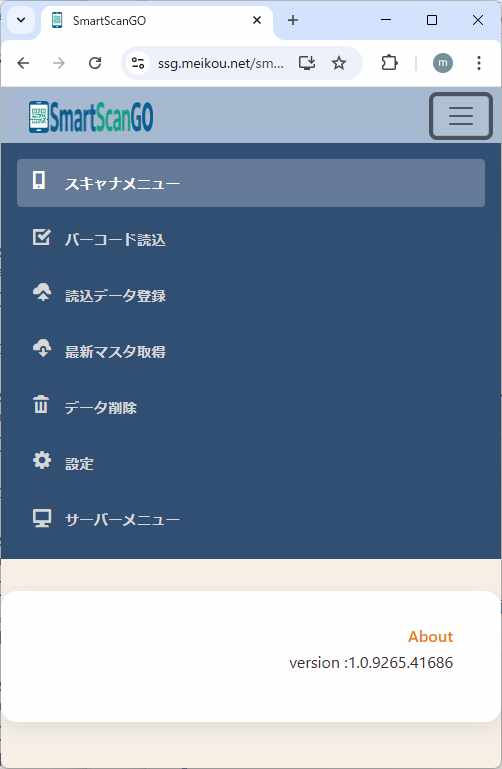
実際のバーコードスキャンを行う操作画面に遷移します。スキャン作業のメイン入口となる画面です。
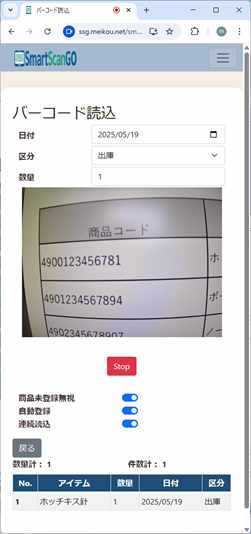
カメラや外部スキャナでバーコードを読み取り、商品情報を画面に表示します。
読み取ったバーコードは、スキャンデータとして保存されます。
読み取り後は、数量や区分などの追加情報を入力できます。
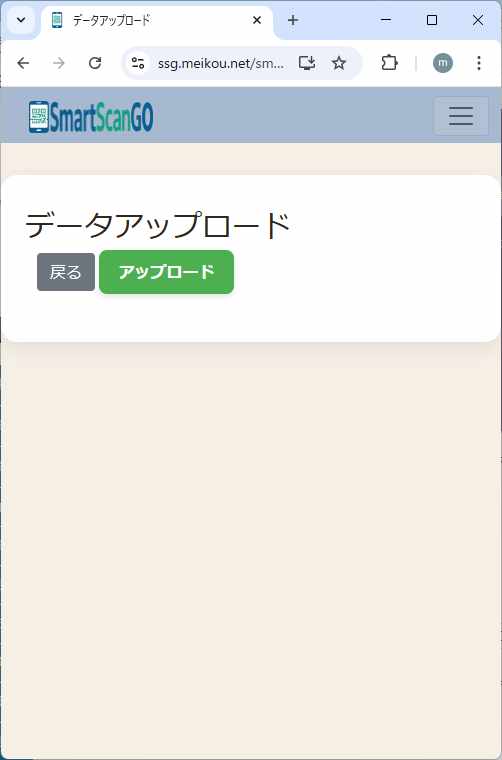
スキャンしたデータをサーバー側に登録します。
登録後はCSV出力対象として保存されます。
登録後は端末の読込データは削除されます。
サーバーへの接続が必要です。
接続時にはログインが求められる場合があります。
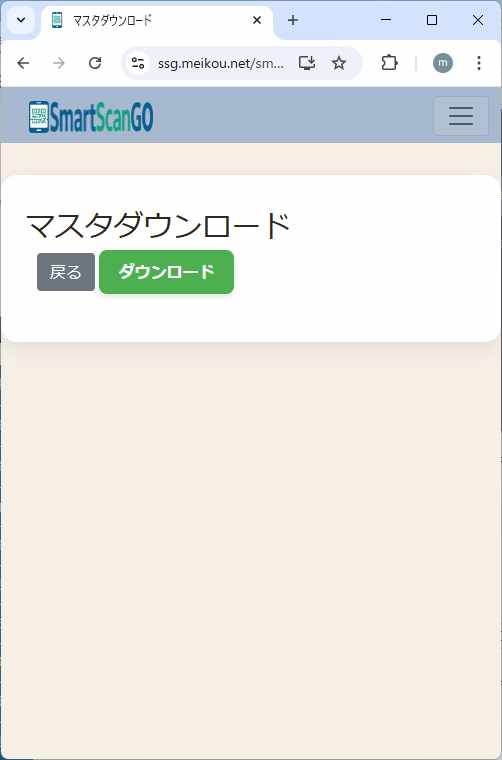
サーバーから最新の商品マスタを取得し、端末環境のマスタを最新化します。
商品情報の表示やチェックに利用されます。
サーバーへの接続が必要です。
接続時にはログインが求められる場合があります。
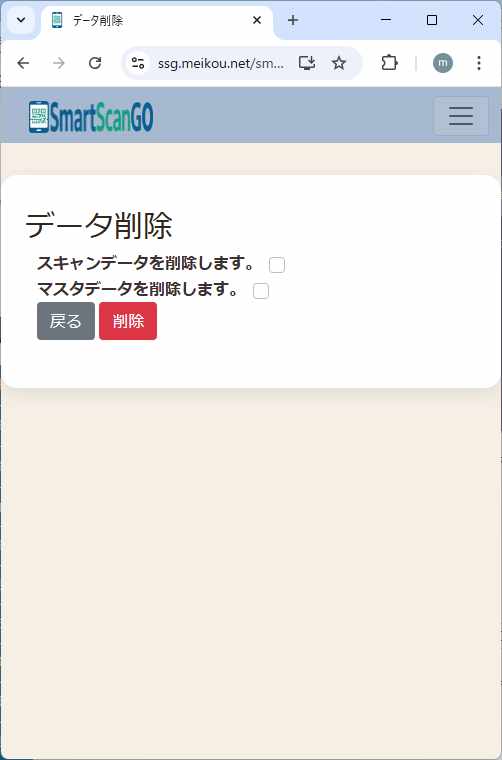
スキャン済みのデータを個別または一括で削除できます。
誤読やキャンセル操作に対応します。
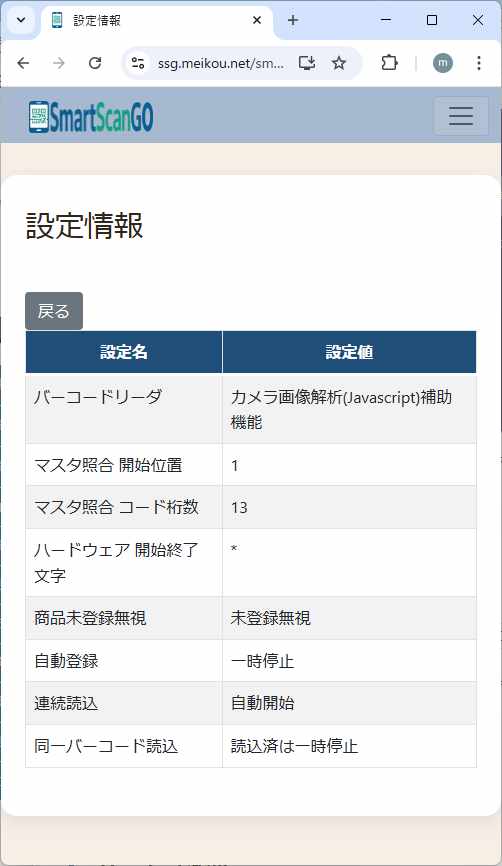
【バーコードリーダ】
以下から選択します。
【マスタ照合 開始位置】
コードの読み取り開始位置を指定します。
【マスタ照合 コード桁数】
コードの読み取り桁数を指定します。
【ハードウェア 開始終了文字】
バーコードリーダで「ハードウェア」を選択いただいた場合、必須となります。
ハードウェアバーコードリーダを選択いただいた場合、開始文字と終了文字を指定します。
デフォルト設定では、「*」となります。
ハンディやバーコードリーダの設定が必要になります。
ハードウェア設定方法をご参照ください。
【商品未登録無視】
読み取ったコードがマスタに未登録の場合の挙動の設定です。
以下から選択します。
【自動登録】
読み取ったコードがマスタに未登録の場合の挙動の設定です。
以下から選択します。
【連続読込】
バーコード読込後に自動で再度読み取り開始状態とするかの設定です。
以下から選択します。
【同一バーコード読込】
読み取ったバーコードが既に登録済みのコードと同一の場合の挙動を設定します。
重複チェックの範囲は端末側に保持されている範囲に限定されます。
送信や削除を行うと、端末側の保持はクリアされます。
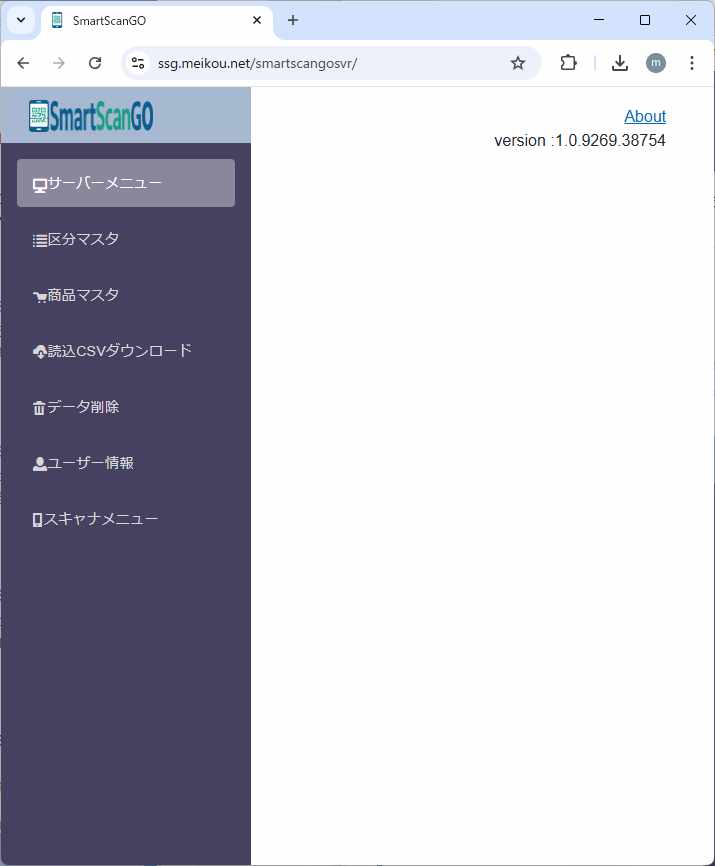
スキャナ画面から管理画面(マスタ・ダウンロード等)に戻ることができます。